
品牌型号:Dell XPS 13
操作系统版本:Windows 10
软件版本:最新版本
1、多指手势:通过使用多指手势,可以实现更多的操作功能。例如,用三个手指在触摸板上向上滑动可以打开任务视图,用两个手指在触摸板上向左滑动可以切换应用程序。
2、放大缩小:通过使用两个手指在触摸板上捏合或展开的手势,可以实现页面的放大和缩小。
3、滚动操作:通过使用两个手指在触摸板上上下滑动的手势,可以实现页面的滚动操作。

1、调整触摸板灵敏度:在Windows 10的设置中,可以调整触摸板的灵敏度,以适应个人的使用习惯。
2、自定义手势:在触摸板设置中,可以自定义手势,将常用的操作功能与手势绑定,提高操作效率。
3、禁用触摸板:如果不需要使用触摸板,可以在设置中禁用触摸板,避免误触。
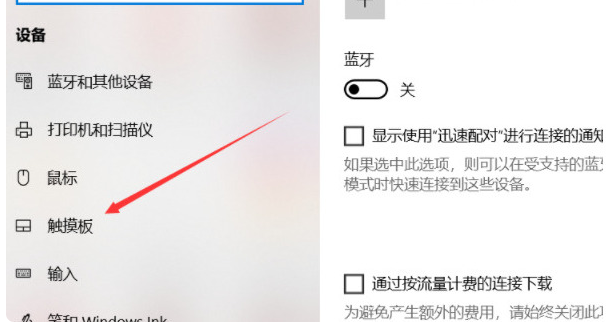
Win10触摸板是提升操作体验的必备技巧,通过掌握触摸板手势和设置,可以更加高效地使用电脑。建议读者根据自己的需求和习惯,合理设置触摸板,并多加练习,熟练掌握各种手势操作,以提升工作效率。